Adicionar um dispositivo à sua conta da Microsoft oferece todos os benefícios de sincronizar seus dispositivos, como histórico de navegação compartilhado, senhas, favoritos e muito mais. Além disso, você também pode acessar recursos como encontrar a localização do dispositivo e baixar aplicativos remotamente.
Você pode simplesmente adicionar qualquer dispositivo à sua conta da Microsoft entrando no dispositivo pretendido ou registrando seu dispositivo no site oficial. Os métodos são bastante semelhantes para qualquer computador Windows ou console Xbox.
Entrar pelo Xbox ou PC
No momento em que você entrar com uma conta da Microsoft em qualquer PC com Windows ou console Xbox, o dispositivo escolhido será automaticamente adicionado à sua conta. Se você usou sua conta da Microsoft para entrar no seu dispositivo, eles já devem ter sido adicionados.
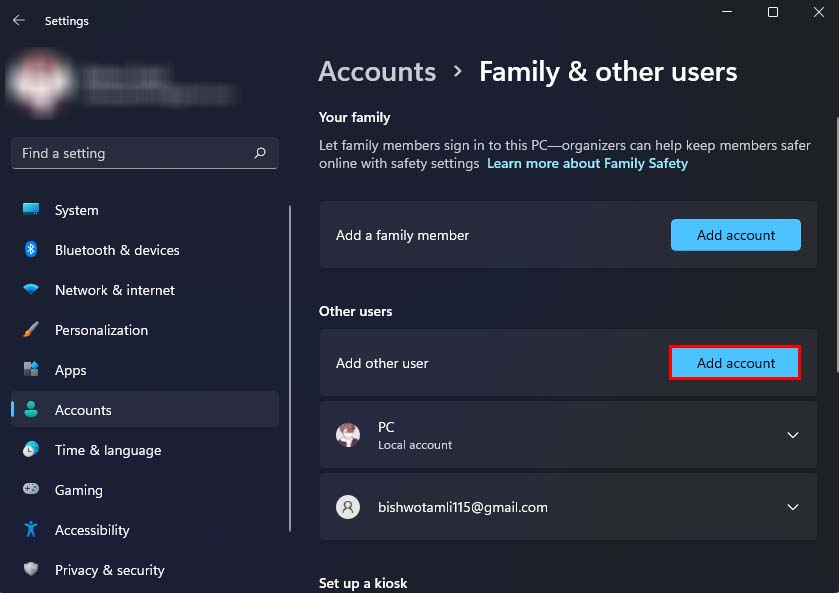
Caso contrário, você pode usar sua conta da Microsoft para criar uma nova conta de usuário em seu dispositivo.
Ativado PC com Windows
Pressione Windows + I para abrir Configurações. Vá para Contas na barra lateral esquerda. Selecione Família e outros usuários e clique em Adicionar conta em Outros usuários.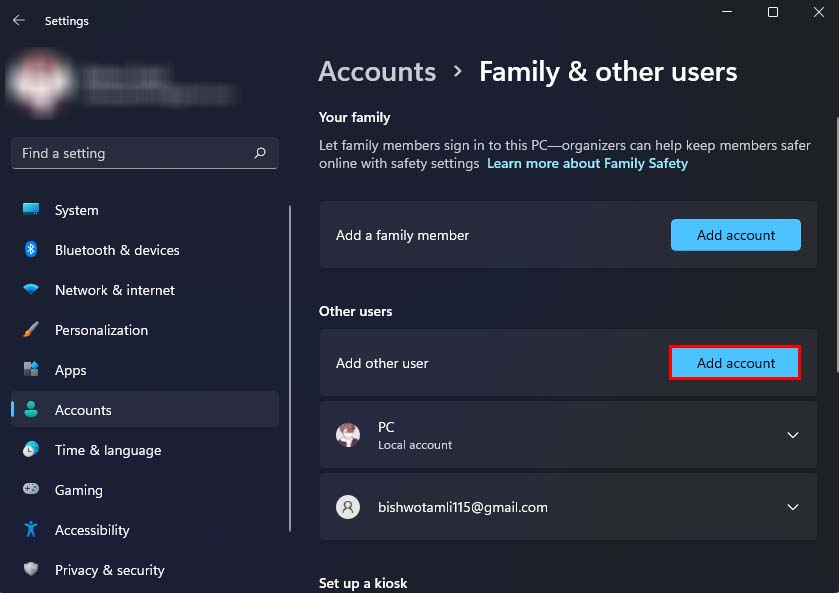 Insira o e-mail da sua conta Microsoft e clique em Avançar.
Insira o e-mail da sua conta Microsoft e clique em Avançar. 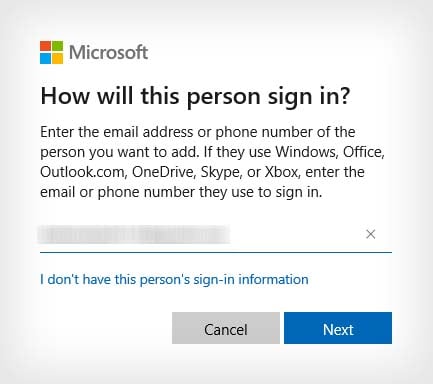
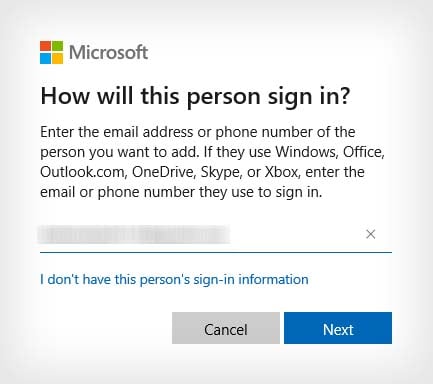 Clique Conclua para adicionar a nova conta de usuário.
Clique Conclua para adicionar a nova conta de usuário.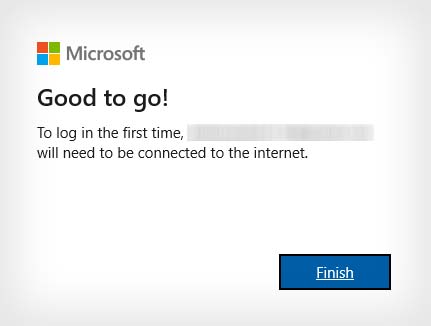
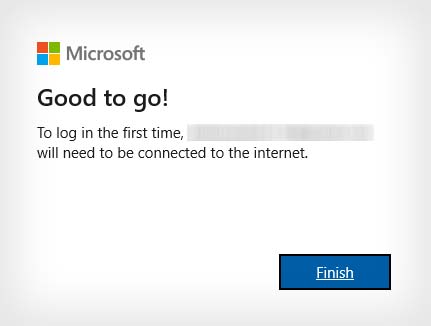 Agora, vá para o menu Iniciar e clique no seu
Agora, vá para o menu Iniciar e clique no seu 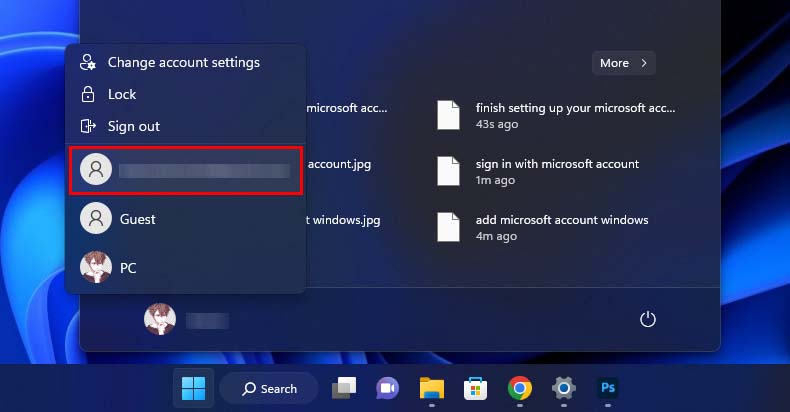 Selecione a conta de usuário recém-criada e clique em Sign in.
Selecione a conta de usuário recém-criada e clique em Sign in.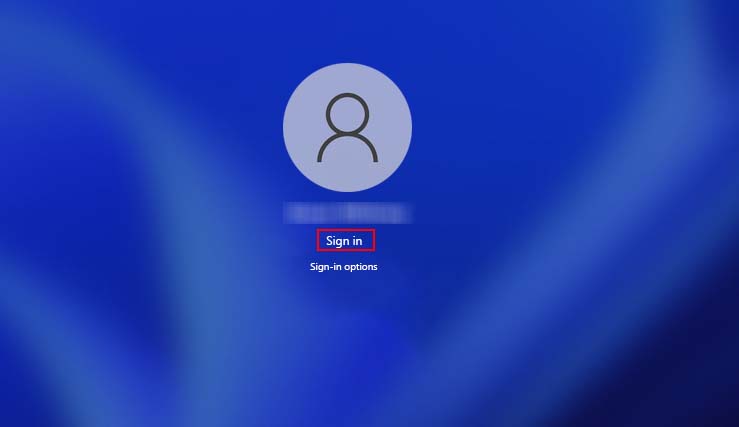
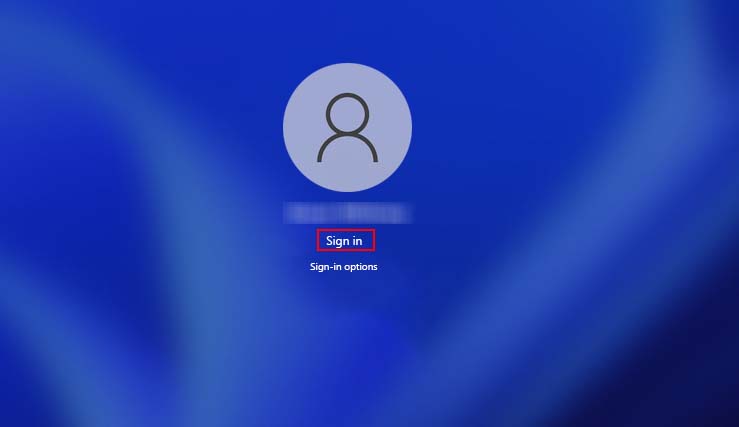 Digite sua senha e configure sua nova conta de usuário. Seu dispositivo Windows escolhido deve ser adicionado à sua conta Microsoft.
Digite sua senha e configure sua nova conta de usuário. Seu dispositivo Windows escolhido deve ser adicionado à sua conta Microsoft.
No console Xbox
Clique no botão Guia no controle do Xbox. (O botão X no meio.) Role para a esquerda e pare na guia Fazer login . Role para baixo e selecione Adicionar novo.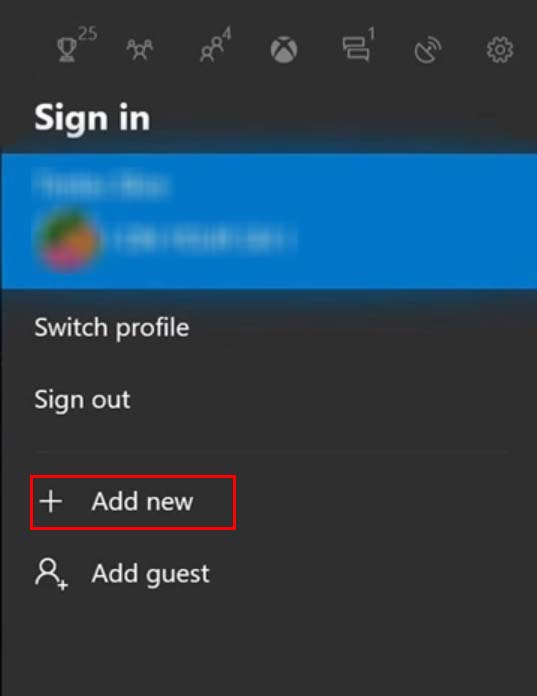 Digite seu endereço de e-mail e senha da conta Microsoft .
Digite seu endereço de e-mail e senha da conta Microsoft .
 Selecione Continuar. Escolha se deseja permitir relatórios de erros aprimorados e selecione Continuar.
Selecione Continuar. Escolha se deseja permitir relatórios de erros aprimorados e selecione Continuar.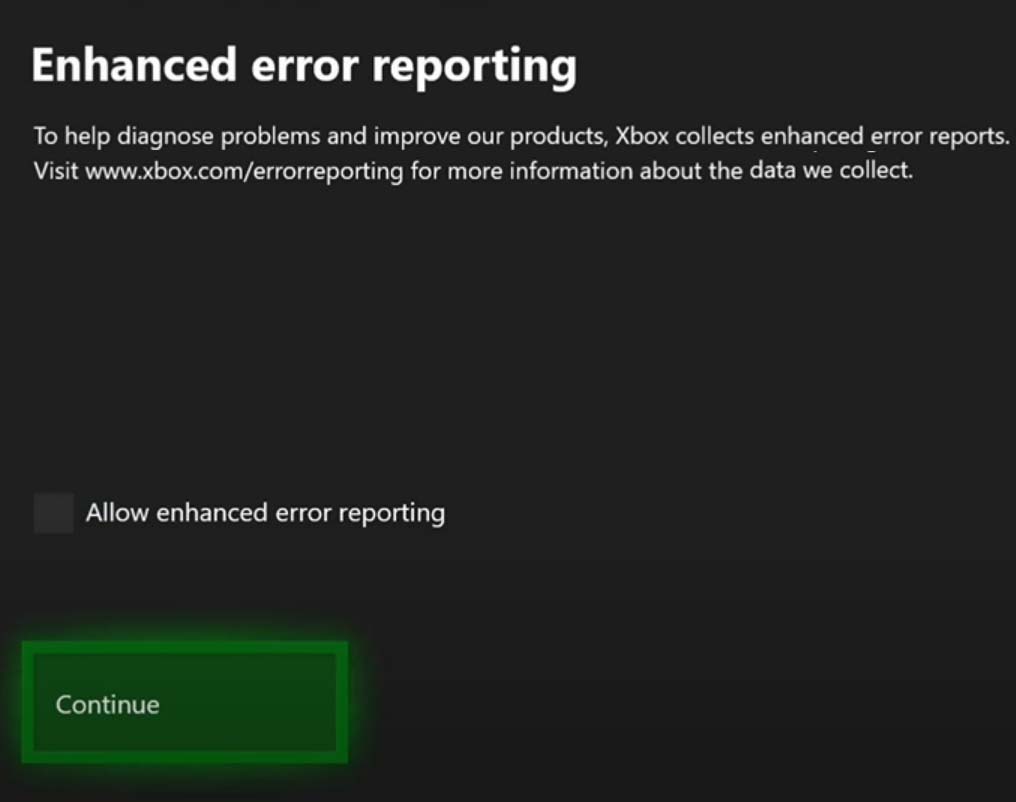 Escolha suas preferências de login e segurança.
Escolha suas preferências de login e segurança.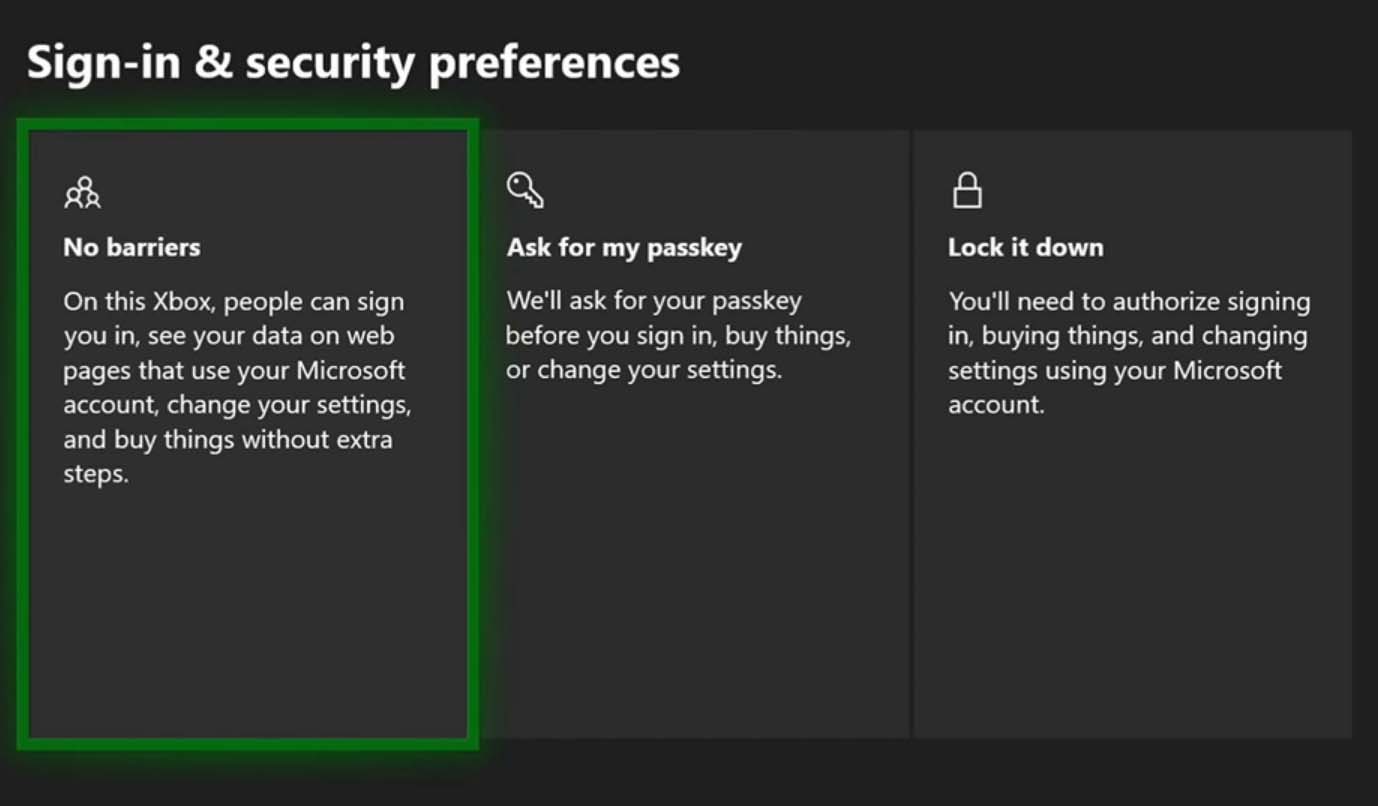
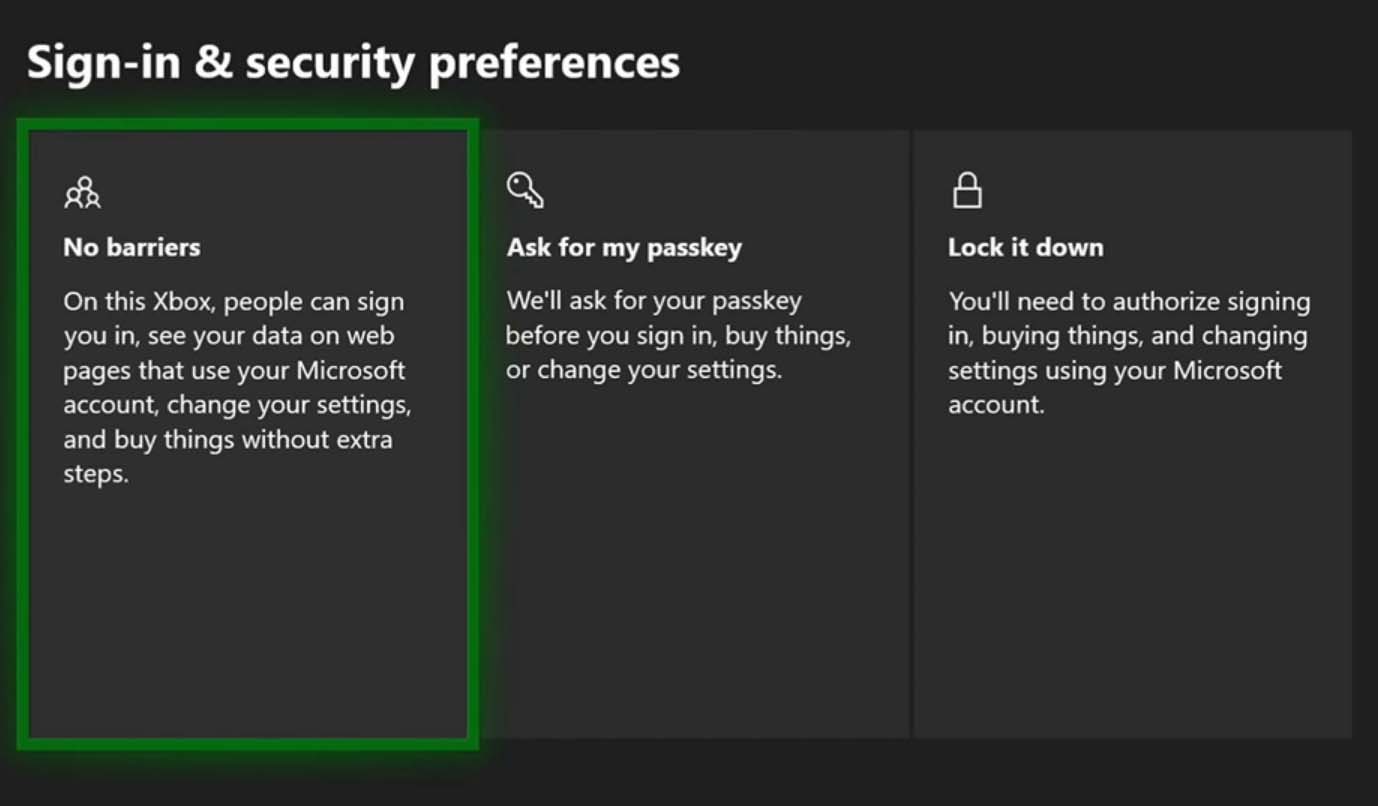 Vincule seu controlador ou pule esta etapa para concluir sua nova criação de conta de usuário.
Vincule seu controlador ou pule esta etapa para concluir sua nova criação de conta de usuário.
Observação: você só pode adicionar PC com Windows, dispositivos Microsoft e acessórios relacionados à sua conta.
Entrar no Microsoft Edge
Ao entrar no Microsoft Edge usando uma conta da Microsoft, ele perguntará se você deseja”Usar este dispositivo em qualquer lugar”. adicione seu dispositivo à sua conta.
Clique no menu Iniciar e selecione Todos os aplicativos. Role para baixo e clique em Microsoft Edge para abra-o.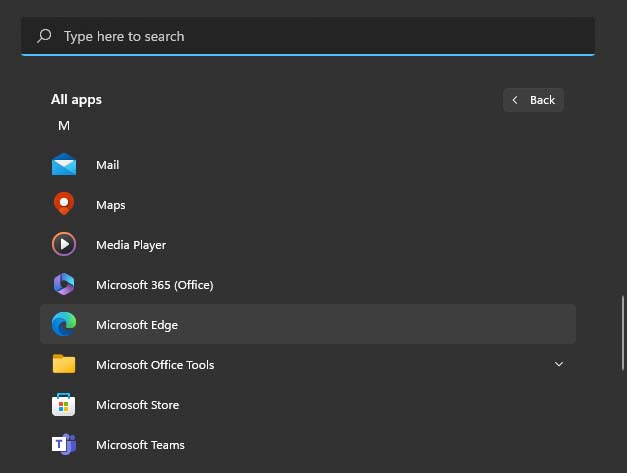
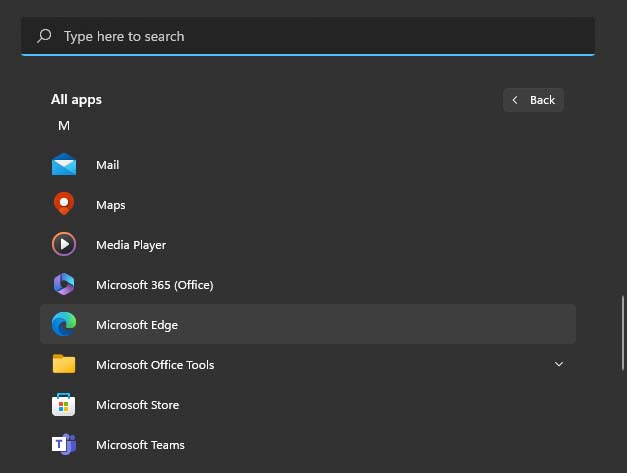 Se você já tiver outra conta conectada ao Edge: Se você nunca fez login no Edge com nenhuma conta: Clique no ícone de perfil e selecione Entrar.
Se você já tiver outra conta conectada ao Edge: Se você nunca fez login no Edge com nenhuma conta: Clique no ícone de perfil e selecione Entrar.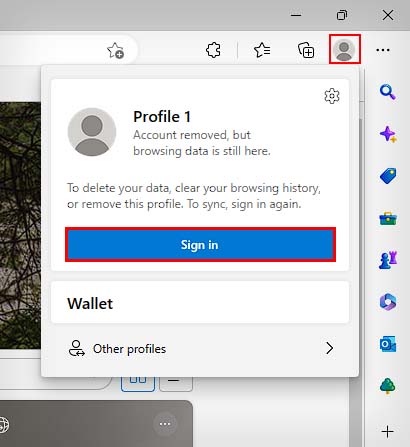 Selecione Adicionar conta e clique em Continuar Insira seu e-mail e senha da conta Microsoft . Quando ele perguntar se você deseja usar este dispositivo em qualquer lugar, selecione Avançar para adicionar o dispositivo escolhido à sua conta.
Selecione Adicionar conta e clique em Continuar Insira seu e-mail e senha da conta Microsoft . Quando ele perguntar se você deseja usar este dispositivo em qualquer lugar, selecione Avançar para adicionar o dispositivo escolhido à sua conta.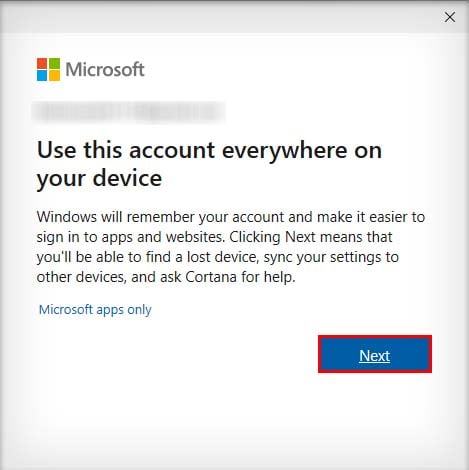
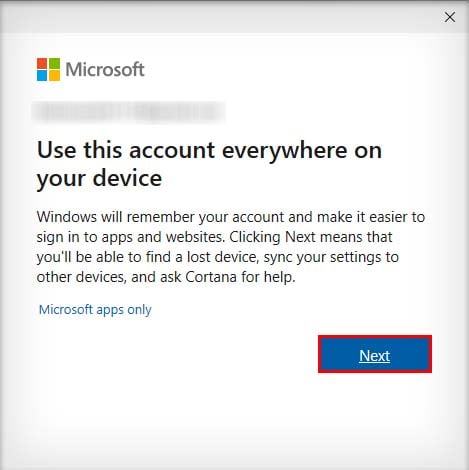
Você também pode usar uma variedade de outros aplicativos da Microsoft, como a loja da Microsoft, para adicionar o dispositivo à sua conta. Contanto que você faça login com sua conta da Microsoft e aceite o prompt Usar esta conta em qualquer lugar, ele deve adicionar esse dispositivo à sua conta.
Observação: Este método funciona apenas para PC com Windows. Embora você também possa entrar no Edge com sua conta da Microsoft a partir de smartphones, ele oferece apenas a opção de sincronizar os dispositivos em vez de adicioná-los à sua conta.
Registre seu dispositivo no site da Microsoft
Por fim, você também pode adicionar dispositivos à sua conta da Microsoft registrando-os no site oficial. Primeiro, você precisará encontrar o número de série do seu dispositivo e registrá-lo usando-o.
Etapa 1: obter o número de série
Se você estiver usando um laptop com Windows, geralmente pode encontre o número de série no adesivo na parte de trás do laptop. Para desktops, eles também podem ser encontrados na parte de trás do gabinete do PC. Caso não consiga encontrá-lo, você pode obter o número de série do seu dispositivo no Prompt de Comando.
Pressione a tecla Windows + R para abrir a caixa Executar. Digite cmd e pressione Ctrl + Shift + Enter para abrir o Comando Elevado Prompt. Digite o seguinte comando wmic bios get serialnumber.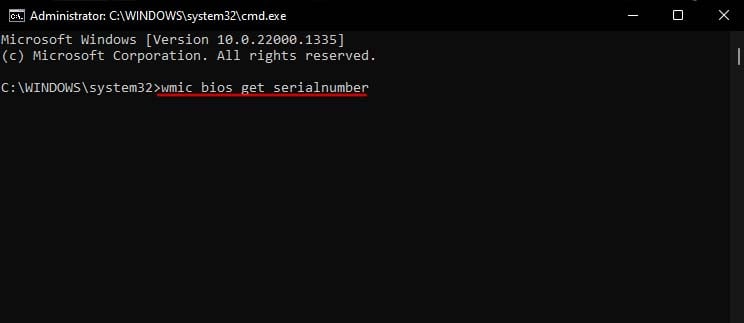
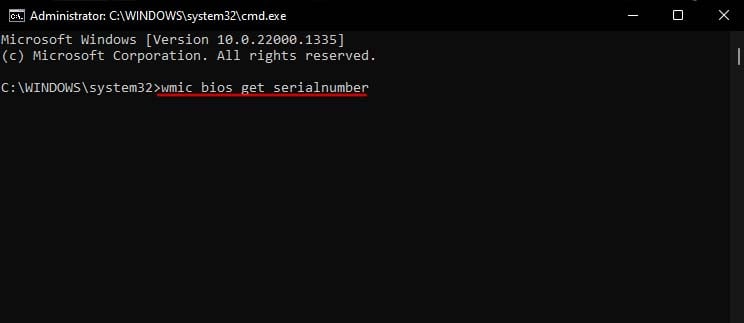 Anote o número de série do seu computador.
Anote o número de série do seu computador.
Se você deseja obter o número de série de um console Xbox, pode encontrá-lo nas informações do console em Configurações.
Pressione o botão Guia no seu controle Xbox. Role para a direita e pare no ícone de engrenagem. Navegue até Sistema > Informações do console.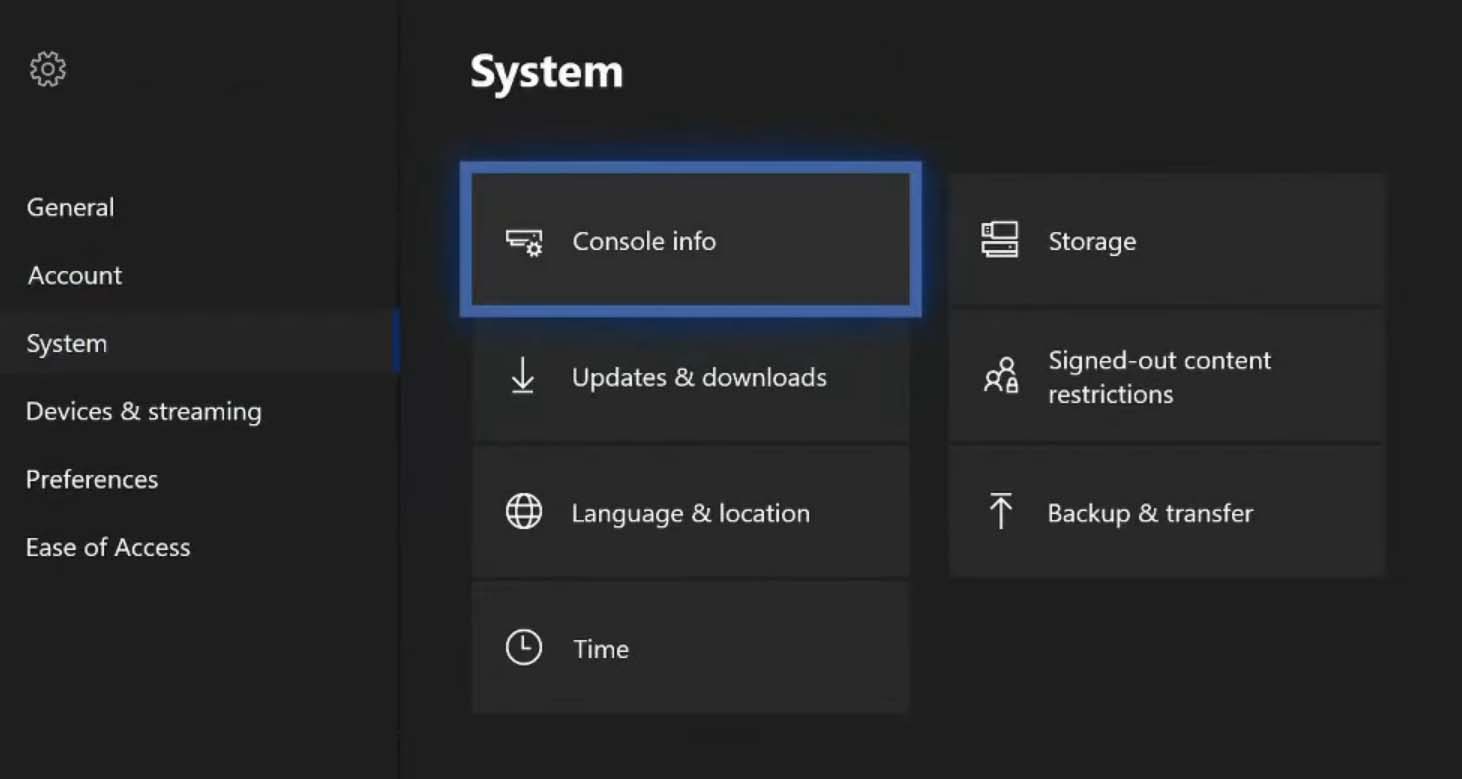
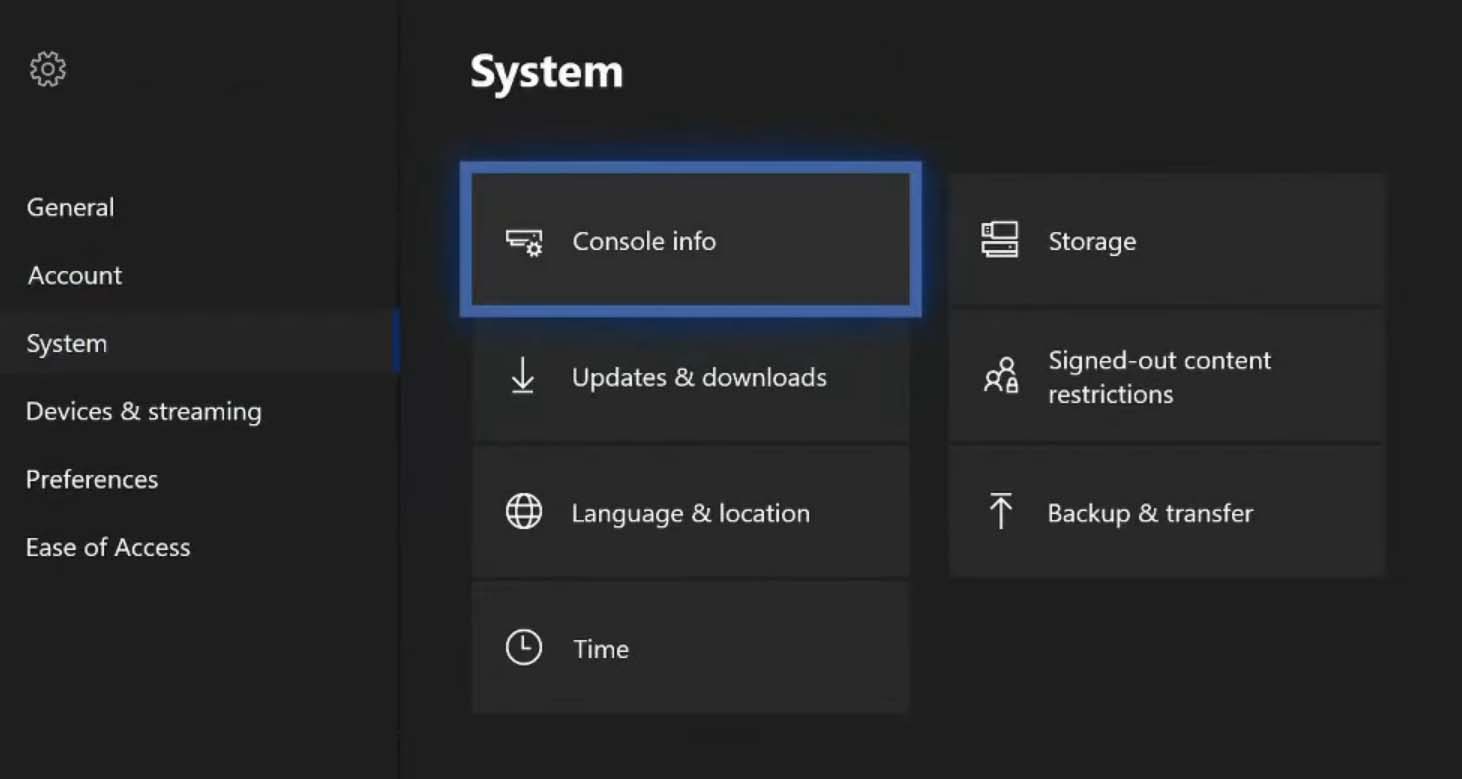 O número de série deve ser exibido na lista de informações.
O número de série deve ser exibido na lista de informações.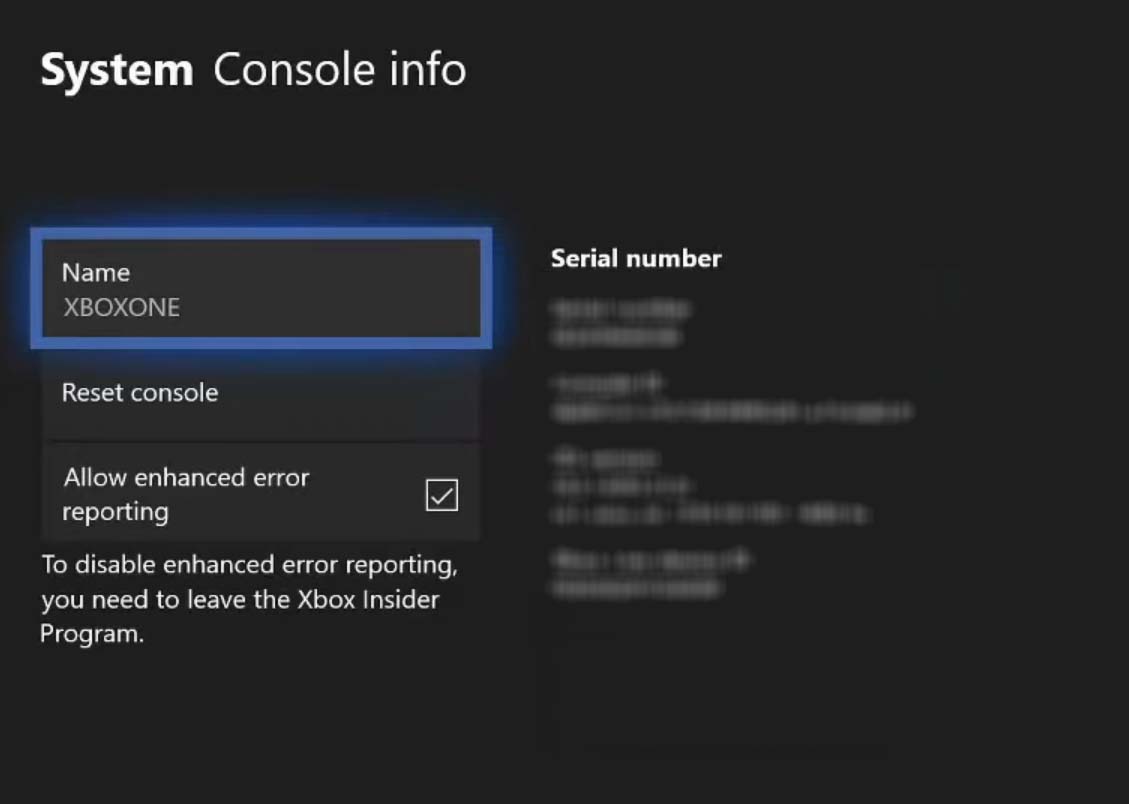
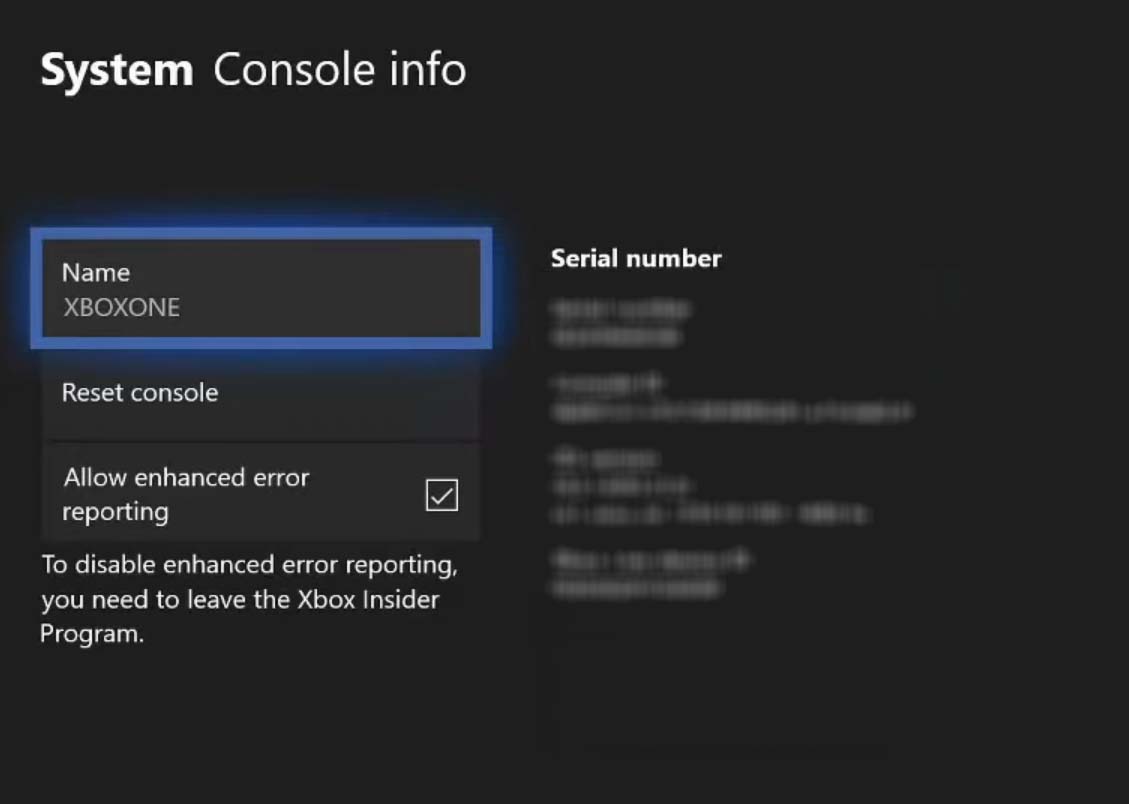
O número de série do Xbox também pode ser encontrado na parte traseira ou inferior do console.
Etapa 2: registrar o dispositivo
Depois de obter o número de série do seu dispositivo, você pode finalmente registrá-lo em sua conta da Microsoft.
Vá para Página de dispositivos da Microsoft. (Faça login em sua conta da Microsoft, se necessário.) Clique em Registrar seu dispositivo no canto superior direito.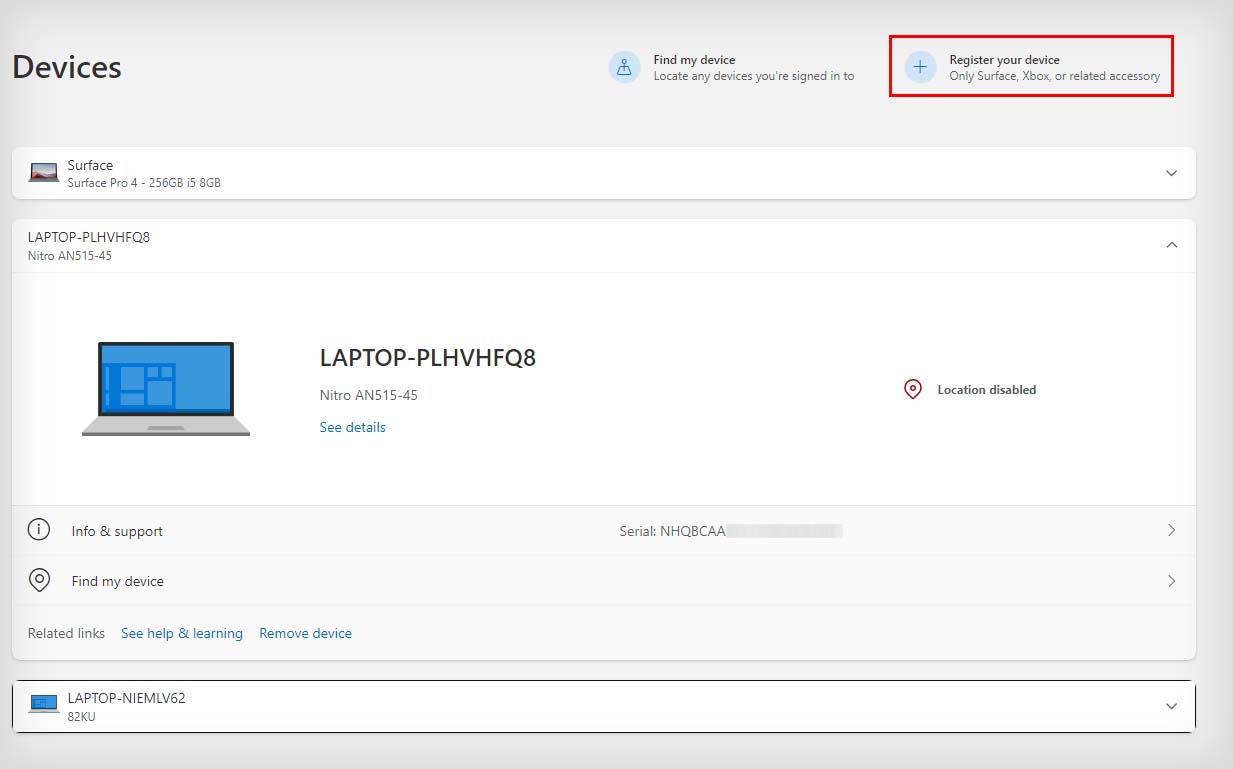
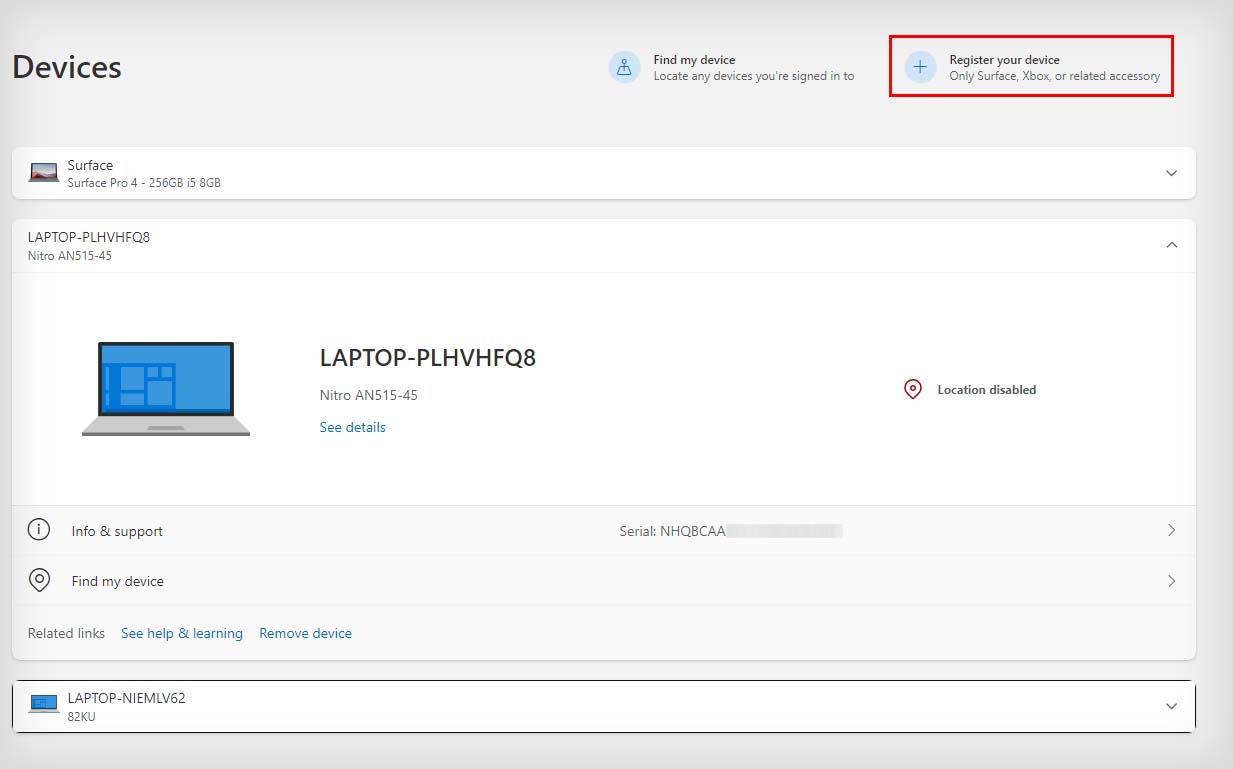 Selecione sua Região e digite seu dispositivo número de série. Aceite os termos da declaração de privacidade.
Selecione sua Região e digite seu dispositivo número de série. Aceite os termos da declaração de privacidade.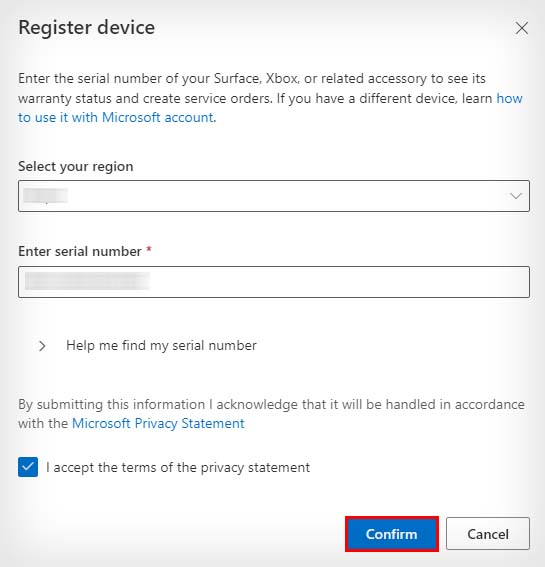
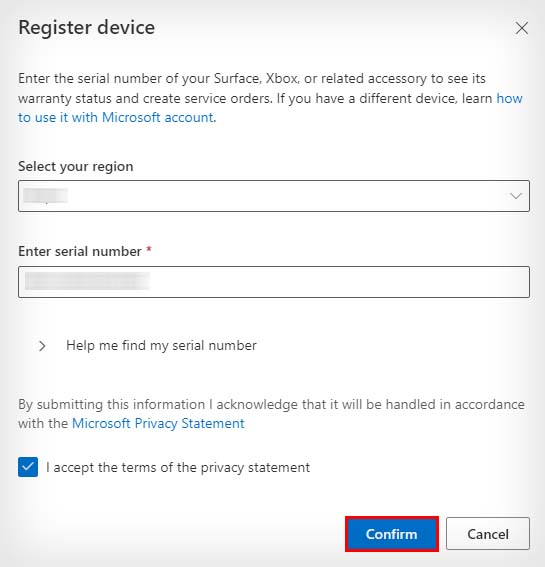 Clique em Confirmar.
Clique em Confirmar.